小伙伴们知道源码编辑器如何创建分组吗?今天小编就来讲解源码编辑器创建分组的教程,感兴趣的快跟小编一起来看看吧,希望能够帮助到大家。 源码编辑器如何创建分组?源码编辑器
小伙伴们知道源码编辑器如何创建分组吗?今天小编就来讲解源码编辑器创建分组的教程,感兴趣的快跟小编一起来看看吧,希望能够帮助到大家。
源码编辑器如何创建分组?源码编辑器创建分组教程
1、打开源码编辑器。

2、点击添加素材按钮。
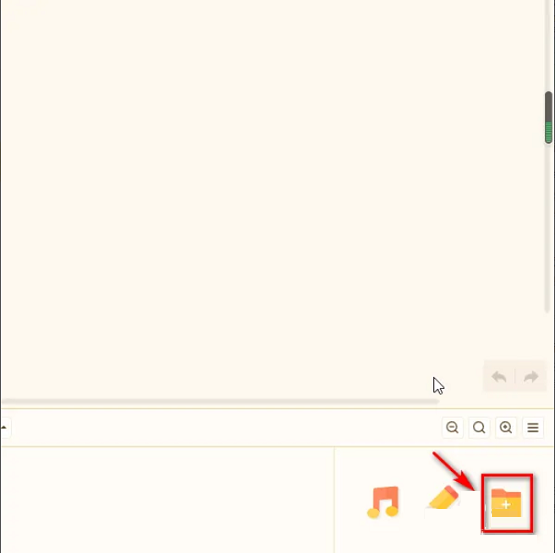
3、找到我的分组,点击旁边的加号。
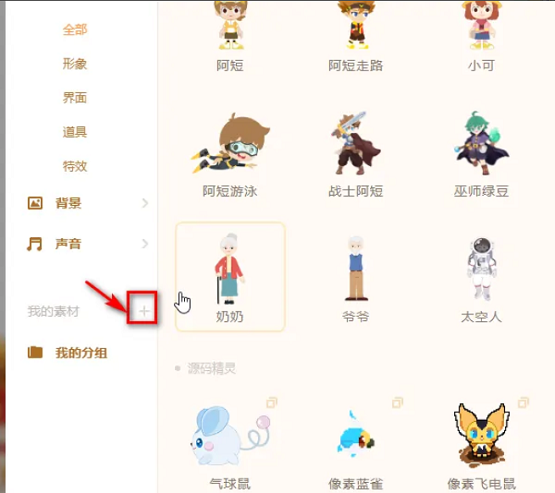
4、输入分组名称。
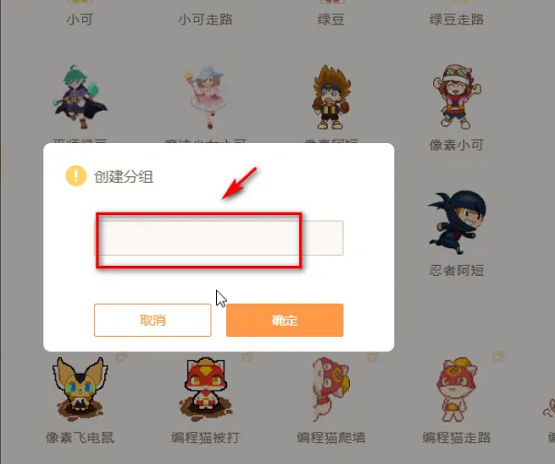
5、点击确定。
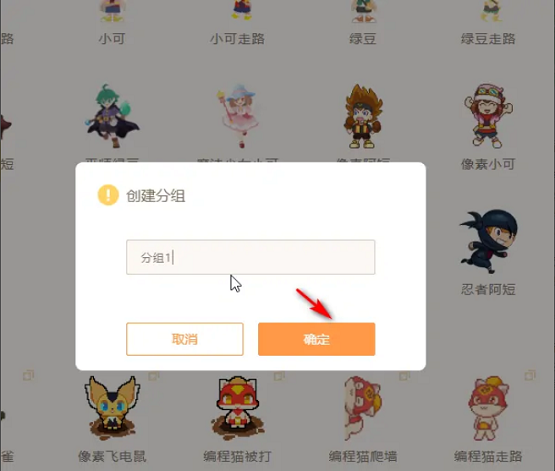
6、这时候在我的分组目录下就可以看到刚才创建好的分组了。
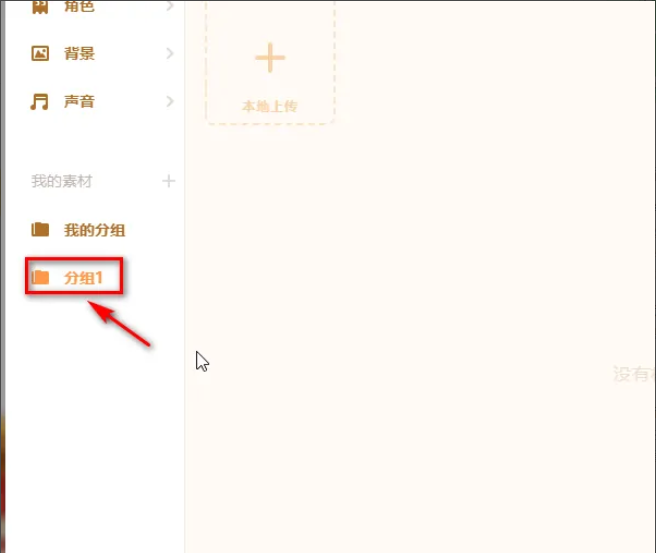
以上就是给大家分享的源码编辑器如何创建分组的全部内容,更多精彩教程尽在自由互联。
